advertisement
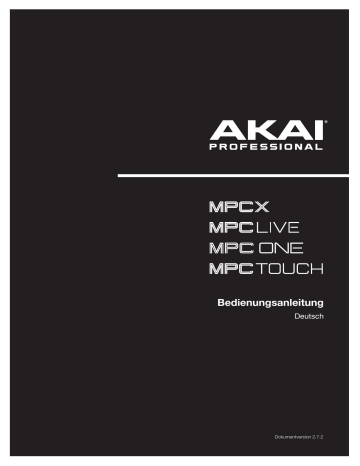
E.1.10
Effekte
Pads, Keygroups, Audiospuren, Programme, Submixe und die Master-Summe können mit
Insert
- und
Send
/
Return
-
Effekten bearbeitet werden. In diesem Kapitel werden die Effekte vorgestellt.
Unter
findest Du eine Übersicht der verfügbaren Effekte, ihrer Parameter und eine bündige
Beschreibung.
E.1.10.a
Vorstellung
Innerhalb eines Programms kann JEDES
Pad
bzw. jede
Keygroup
mit bis zu
4 Insert-Effekten
bearbeitet werden.
Siehe auch
.
Ein komplettes
Programm
oder eine
Audiospur
kann ebenfalls mit bis zu
4 Insert-Effekten
bearbeitet werden.
Siehe auch
Wenn das noch nicht reicht, gibt es noch
4 Insert-Effekte
für jeden
Submix
. Auf die Submixe kann man Pads,
Keygroups, Audiospuren und Programme routen – und dahinter gibt es noch die Master-Ausgangspaare. Siehe auch
.
Wichtig
: Submixe sind nur verfügbar, wenn man das MPC-Gerät im Controller-Modus mit der MPC-Software verwendet.
Und jetzt kommt’s: Jedes
Pad
, jede
Keygroup
und
Audiospur
, jedes
Programm
und jeder
Submix
kann zusätzlich an bis zu
4 Return-Kanäle
angelegt werden, denen man noch einmal bis zu
4 Insert-Effekte
zuordnen kann. Deren
Audiosignal wird von den Insert-Effekten des Return-Kanals bearbeitet und von dort aus an die Master-Summe
Schließlich gibt es noch bis zu
4 Insert-Effekte
für JEDEN Hauptausgang (jeweils Stereopaar: die
Ausgänge 1
/
2
,
3
/
4
.
Für die Erstellung einer Audio-Abmischung einer Sequenz oder eines Songs kann man wählen, ob die Master-Insert- oder Send/Return-Effektbearbeitungen mit aufgezeichnet werden (je nachdem, was als Abmischung aufgenommen wird):
Für einen Audiomix der
Master-Ausgänge
kann man deren
Insert-Effekte
entweder ausklammern oder mit einbeziehen.
Für einen Audiomix
separater Programme
oder
einzelner Spuren
kann man die
Send/Return-Effekte
wahlweise ausklammern oder mit einbeziehen.
erläutert.
Es gibt drei Modi, in denen die Effekte unterschiedlich gehandhabt werden:
•
Der
Sampler
unterstützt bis zu
4 Insert-Effekte
, deren Signale mit aufgenommen werden. Das bedeutet,
dass diese Bearbeitungen später nicht mehr entfernt werden können. Siehe auch das Kapitel
•
Auch der
Looper
unterstützt bis zu
4 Insert-Effekte
, deren Signale mit aufgenommen werden. Das bedeutet, dass diese Bearbeitungen später nicht mehr entfernt werden können. Siehe auch das Kapitel
.
•
Im
XYFX
-Modus verhalten sich die Effekte wie ein einziger Insert-Effekt für das Programm. “
XYFX
” ist eigentlich der Name des Insert-Effekts, den man ins Programm laden muss, um diesen Modus überhaupt
verwenden zu können. Siehe auch das Kapitel
90
Zum Anzeigen, Laden, Editieren und Entfernen von Effekten
drückst Du das Gebiet unter dem “
Inserts
”-Feld. In der Regel erfolgt die Anzeige in einem Kanalzug (neben einem
Pegelfader-
und einem
Pan-Reglersymbol
).
Die geladenen Effekte werden folgendermaßen angezeigt:
Um einen Effekt zu wählen
, drückst Du das Feld jenes Insert-
Slots. Dann erscheint ein Fenster (siehe unten).
Um die Parameter eines geladenen Effekts zu editieren
, drückst Du das
Bleistiftsymbol
neben dem Insert-Slot.
Um einen Insert-Slot freizumachen
, drückst Du das
Papierkorbsymbol
daneben.
Um einen Insert-Effekt zu aktivieren/deaktivieren
, drückst
Du den [
On
/
Off
]-Button.
Um alle Insert-Effekte zu aktivieren/deaktivieren
, drückst Du
All On
/
All Off
oben rechts. Drücke den Button erneut, um die
Effekte wieder einzuschleifen.
Für die Anwahl eines Effekts wird folgendes Fenster angezeigt:
Scrolle bei Bedarf mit dem Finger durch die Liste. Alternative:
Verwende das
Datenrad
oder die
–
/
+
-Taster.
Um die Effekte nach Typ oder Anbieter zu sortieren (oder diese Darstellung wieder zu ändern)
, drücke [
Type
] bzw.
[
Manufacturer
] unten links.
Um einen Effekt zu laden, doppelklicke auf seinen Namen
.
Alternative: Drücke [
Select
] oder den
Mittencursor
bzw.
ENTER
(MPC X) oder das
Datenrad
.
Um den Vorgang abzubrechen
, drückst Du [
Close
] oder eine beliebige Stelle außerhalb der Liste.
Für die Editierung eines Effekts wird folgendes Fenster angezeigt:
Stelle die Parameter ein
, indem Du ihr Fadersymbol drückst und verschiebst. Alternative: Verwende das
Datenrad
oder die
–
/
+
-Taster.
Um den Wert in kleineren Schritten zu
ändern
, doppelklickst Du auf das betreffende Pad und stellst dann die größere Fader-Darstellung ein.
Tipp
: Mit den
Q-Link
-Reglern können jeweils 4 Parameter noch schneller eingestellt werden.
Um eine Effektvoreinstellung auszuwählen,
verwenden Sie das Dropdown-Menü am oberen Bildschirmrand.
Um eine gespeicherte Voreinstellung zu laden
, tippen Sie oben auf dem Bildschirm auf das
Ordnersymbol
.
Um eine Voreinstellung zu speichern
, tippen Sie oben am Bildschirm auf das
Diskettensymbol
.
Um zu den übrigen Parametern zu gehen
, drückst Du die
Buttons [
Parameters –
/
+
] am oberen Bildschirmrand.
Um die Effekte zu aktivieren/deaktivieren
, drückst Du [
On
/
Off
] oben rechts.
Um einen anderen Insert-Effekt desselben Pads, Programms usw. zu editieren
, drückst Du einen anderen [
Insert
]-Reiter am unteren Fensterrand.
Um das Fenster zu schließen
, drückst Du [
Close
] oder eine Stelle im oberen Bildschirmbereich.
91
advertisement
Related manuals
advertisement
Table of contents
- 56 E. Bedienung
- 57 E.1. Allgemeine Funktionen
- 57 E.1.1 Bedienelemente
- 57 E.1.1.a Regler
- 57 E.1.1.b Parameterwerte
- 58 E.1.1.c Listenpfeile/Listen
- 58 E.1.1.d Wahlfelder
- 59 E.1.1.e Buttons
- 59 E.1.1.f Auswahlfelder
- 59 E.1.1.g Reiter
- 59 E.1.1.h Fader
- 60 E.1.1.i Hüllkurven
- 61 E.1.1.j Werkzeuge der Grid-Funktionsebene
- 62 E.1.1.k Werkzeuge für die Audio-Editierung
- 63 E.1.2 Programme
- 63 E.1.2.a Was sind Programme?
- 64 E.1.2.b Drum-Programme
- 66 E.1.2.c Keygroup-Programme
- 67 E.1.2.d Clip-Programme
- 69 E.1.2.e Plugin-Programme
- 70 E.1.2.f MIDI-Programme
- 71 E.1.2.g CV-Programme
- 72 E.1.3 Menü
- 73 E.1.3.a Save
- 74 E.1.3.b Preferences
- 74 Wi-Fi
- 75 Ethernet
- 75 Bluetooth
- 75 Sequencer
- 76 Hardware
- 77 Project Defaults
- 78 Project Load/Save
- 78 Record/Export
- 78 General/Other
- 80 Splice
- 80 E.1.3.c Sync
- 80 E.1.3.d Mode
- 81 E.1.3.e System Resources
- 82 E.1.4 Zählwerk/Locate
- 84 E.1.5 Timing Correct (TC)
- 86 E.1.6 Metronom (Click/Metro)
- 87 E.1.7 Automation
- 87 E.1.7.a Global
- 87 E.1.7.b Programme und Audiospuren
- 88 E.1.8 16 Level
- 89 E.1.9 Erase
- 90 E.1.10 Effekte
- 90 E.1.10.a Vorstellung
- 92 E.1.10.b Insert-Effekte
- 94 Keygroups
- 96 Audiospuren
- 97 Programme
- 99 Submixe
- 100 Master
- 101 E.1.10.c Send/Return-Effekte
- 103 Keygroups
- 104 Audiospuren
- 104 Programme
- 105 Submixe
- 106 E.1.11 Audio Mixdown
- 107 E.1.12 Akkulaufzeit
- 108 E.1.13 Standalone- und Controller-Modus
- 110 E.2. Modi
- 111 E.2.1 Main-Modus
- 116 E.2.1.a ‘Sequence’-Sektion
- 124 E.2.1.b ‘Track’-Sektion
- 133 E.2.1.c ‘Program’-Sektion
- 138 E.2.2 Grid-Funktionsebene
- 143 E.2.3 Audio Edit-Modus
- 152 E.2.4 Track-Funktionsebene
- 154 E.2.4.a MIDI-Spuren
- 155 E.2.4.b Audiospuren
- 156 E.2.5 Step-Sequenzer
- 160 E.2.6 XYFX-Modus
- 163 E.2.7 Sample Edit-Modus
- 165 E.2.7.a Settings
- 166 E.2.7.b Trim-Modus
- 170 Sample-Zuordnung
- 172 Bearbeiten von Slices und Samples
- 177 E.2.7.c Chop-Modus
- 180 Umwandeln oder Zuordnen von Slices
- 183 Bearbeiten von Slices
- 186 E.2.7.d Program-Modus
- 189 Sample-Zuordnung
- 190 Bearbeiten von Slices
- 193 E.2.8 Program Edit-Modus
- 193 E.2.8.a Drum-Programme
- 196 Master
- 197 Samples
- 204 Pan Velocity
- 205 Filter/Envelope
- 206 LFO Modulation
- 208 Effekte
- 210 E.2.8.b Keygroup-Programme
- 211 Master
- 214 Samples
- 220 Pan Velocity
- 221 Filter/Envelope
- 222 LFO Modulation
- 224 Effekte
- 226 E.2.8.c Clip-Programme
- 228 Program
- 232 E.2.8.d Plugin-Programme
- 233 E.2.8.e MIDI-Programme
- 234 E.2.8.f CV-Programme
- 235 E.2.8.g Hüllkurven – Aufzucht und Hege
- 236 E.2.9 List Edit-Modus
- 240 E.2.10 Browser
- 240 E.2.10.a Browse
- 242 E.2.10.b Sample Assign
- 243 E.2.11 Sampler
- 246 E.2.11.a Sample
- 248 E.2.11.b Slice
- 249 E.2.11.c Pad Tap
- 250 E.2.11.d Pad Hold
- 250 E.2.11.e Auto Sampler
- 251 E.2.12 Looper
- 256 E.2.13 Pad Mixer
- 258 E.2.13.a Level
- 258 E.2.13.b Pan
- 259 E.2.13.c Mute
- 259 E.2.13.d Send-Effekte
- 260 E.2.13.e Insert-Effekte
- 260 E.2.13.f Route
- 261 E.2.14 Channel Mixer
- 264 E.2.14.a MIDI Tracks
- 265 E.2.14.b Audio Tracks
- 267 E.2.14.c Programs
- 269 E.2.14.d Returns
- 270 E.2.14.e Submixes
- 271 E.2.14.f Masters
- 272 E.2.15 Pad Mute-Modus
- 273 E.2.15.a Pad Mute
- 274 E.2.15.b Pad Group
- 275 E.2.16 Track Mute-Modus
- 276 E.2.16.a Track Mute
- 277 E.2.16.b Track Group
- 278 E.2.17 Next Sequence-Modus
- 280 E.2.18 Song-Modus
- 283 E.2.19 Q-Link Edit-Modus
- 285 E.2.19.a Project
- 287 E.2.19.b Program/Audio Track
- 289 E.2.19.c Pad Scene
- 290 E.2.19.d Pad Parameter
- 291 E.2.19.e Screen
- 292 E.2.20 Pad Color-Modus
- 294 E.2.21 MIDI Control-Modus
- 295 E.2.21.a Pads
- 296 E.2.21.b Taster
- 297 E.2.21.c Q-Link-Regler
- 298 E.2.21.d XY-Pad
- 298 E.2.21.e MIDI Learn
- 299 E.2.22 Ableton-Steuermodus
- 299 E.2.23 Pad Perform-Modus
- 302 F. Anhang
- 302 F.1. Effekte und Parameter
- 302 F.1.1 Halleffekte
- 304 F.1.2 Delays
- 307 F.1.3 Flanger
- 308 F.1.4 Chorus
- 308 F.1.5 Auto-Pan
- 309 F.1.6 Tremolo-Effekte
- 309 F.1.7 Phaser
- 310 F.1.8 Hochpassfilter (HP)
- 311 F.1.9 Tiefpassfilter (LP)
- 312 F.1.10 Parametrische Equalizer
- 313 F.1.11 Zerreffekte
- 314 F.1.12 Kompressoren
- 315 F.1.13 Bit-Reduktion (für LoFi-Effekte)
- 316 F.1.14 Andere
- 317 F.2. Glossar
- 322 F.3. Installieren eines SATA-Laufwerks
- 323 F.4. MIDI Machine Control (MMC)
- 324 F.5. Technische Daten
- 324 F.5.1 MPC X
- 327 F.5.2 MPC Live
- 329 F.5.3 MPC One
- 331 F.5.4 MPC Touch
- 332 F.6. Warenzeichen & Lizenzen
- 333 G. Addendum
- 333 G.1. Updates von MPC
- 333 G.1.1 Neue Funktionen
- 333 G.1.1.a Exportieren von Erweiterungen
- 334 G.1.1.b Snap: Absolute & Relative
- 334 G.1.1.c “List Edit”-Parameter: Auto-Advance
- 335 G.1.1.d Tonhöhen-‘Quantisierung
- 336 Link-Reglern
- 336 (User Progressions)
- 336 G.1.1.g Schnellere Attack für AMP-Hüllkurven
- 337 G.2. Updates von MPC
- 337 G.2.1 Neue Funktionen
- 337 G.2.1.a MIDI Control-Modus: MIDI Learn
- 338 G.2.1.b Humanize
- 340 G.2.1.c Generate Random Events
- 342 G.2.1.d Projektvorlagen
- 343 G.3. Aktualisierungen Version MPC
- 343 G.3.1 Neu Features
- 343 G.3.1.a Arpeggiator
- 345 G.3.1.b Auto Sampler
- 348 G.3.1.c Crossfade-Looping
- 349 G.3.1.d Schnelltaste für die Modusauswahl
- 349 G.3.1.f Q-Link Navigationsverbesserungen
- 350 G.3.1.g Ereignisse aufteilen
- 351 G.3.1.h AIR Instrument-Plugins
- 365 G.3.1.i Unterstützung für Plugin-Presets
- 366 G.4. Aktualisierungen Version MPC
- 366 G.4.1 Neu Features
- 366 G.4.1.a AIR FX Bundle
- 377 G.4.1.b AIR Instrument-Layouts
- 378 G.4.1.c Verbesserungen des Clip-Programms
- 378 G.4.1.d FLAC- und OGG-Unterstützung
- 378 G.4.1.e Mother Ducker
- 379 G.4.1.f Nächster Sequenzmodus
- 379 G.4.1.g Zusätzliche Transportsteuerungen
- 380 G.5. Aktualisierungen Version MPC
- 380 G.5.1 Neu Features
- 380 G.5.1.a Splice-Integration
- 381 G.5.1.b Browser-Vorhören Warp und Sync
- 382 G.6. Aktualisierungen Version MPC
- 382 G.6.1 Neu Features
- 382 G.6.1.a Exportieren von Ableton Live Sets
- 382 G.6.1.b Parameter Löschen
- 383 G.6.1.c Grid-Automationsspuren
- 384 G.6.1.d Step-Automatisierung
- 385 G.6.1.e Submixe
- 385 G.6.1.f Workflow-Verbesserungen
- 386 G.7. Aktualisierungen Version MPC
- 386 G.7.1 Neu Features
- 386 G.7.1.a Ableton Live-Steuerung
- 396 G.7.1.b Unterstützung für Ethernet-Adapter
- 396 Einstellungen
- 397 G.8. Aktualisierungen Version MPC
- 397 G.8.1 Neu Features
- 397 G.8.1.a MPC One-Unterstützung